Копирование на принтере Epson Stylus CX4900
Вы можете копировать документы и фотографии, не подключая устройство к компьютеру.
Размер копии может не совпадать с размером оригинала.
В зависимости от типа используемого носителя качество печати может ухудшиться в верхней или в нижней части отпечатка, или эти области могут смазаться.
Если во время копирования замигал индикатор
Следите за чистотой планшета.
Убедитесь, что документ или фотография полностью прилегает к планшету, иначе копия может получиться не в фокусе.
Не вытягивайте бумагу из устройства во время печати, она выводится автоматически.
Размещение оригинала на планшете
1. Откройте крышку и положите оригинал на планшет лицевой стороной вниз в верхний левый угол.

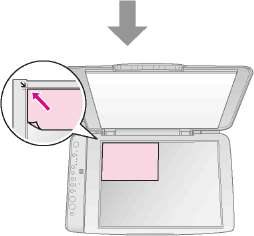
2. Осторожно закройте крышку, чтобы не сдвинуть документ.
Не пытайтесь открыть крышку сканера сверх предела и не кладите тяжелые предметы на устройство.
При сканировании толстых или больших документов, крышку сканера можно снять. Для этого откройте и потяните крышку строго вверх.
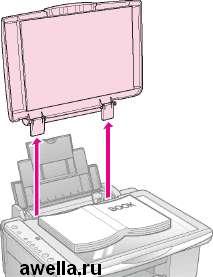
Если во время сканирования необходимо прижать документ к планшету, не давите на него слишком сильно и не сдвигайте.
После завершения копирования вставьте крышку обратно.
Копирование документов

Простая бумага хорошо подходит для обычного копирования. Для получения четкого текста и насыщенных цветов используйте специальную бумагу и пользуйтесь оригинальным набором.
1. Загрузите простую бумагу.
2. Положите оригинал на планшет («Размещение оригинала на планшете»).
3. На панели управления выполните следующие настройки.
Задайте количество копий. Выберите [Простая бумага].
Выберите размер загруженной бумаги.
Для получения цветной копии нажмите на кнопку Start (Пуск) [Цветное копирование].
Для получения копии в оттенках серого нажмите на кнопку Start (Пуск) [Ч/б копирование].
Если необходимо, включите режим o [В размер страницы], нажав на кнопку [В размер страницы], чтобы автоматически подогнать размер копии под размер загруженной бумаги.
Индикатор On (Вкл.) замигает, и устройство начнет копирование.
Чтобы остановить копирование, нажмите на кнопку Stop (Стоп).
Если края копии при копировании обрезаются, сдвиньте оригинал немного в сторону.
Копирование фотографий
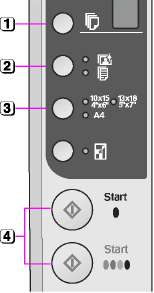


1. Загрузите фотобумагу.
2. Положите оригинал на планшет («Размещение оригинала на планшете»).
3. На панели управления выполните следующие настройки.
Задайте количество копий. Выберите [Фотобумага].
Выберите размер загруженной бумаги.
Включите режим [В размер страницы], нажав на кнопку В размер страницы
При выборе режима печати [В размер страницы] изображение немного увеличится и обрежется до размеров бумаги.
Для получения цветной копии нажмите на кнопку Start (Пуск) [Цветное копирование].
Для получения копии в оттенках серого нажмите на кнопку Start (Пуск) [Ч/б копирование].
Если вы хотите оставить белые поля по краям изображения, выключите режим [В размер страницы], нажав на кнопку [В размер страницы]
Индикатор On (Вкл.) замигает, и устройство начнет копирование.
Чтобы остановить копирование, нажмите на кнопку Stop (Стоп).
Увеличение скорости копирования
Если вам необходимо увеличить скорость копирования и при этом не требуется высокое качество изображения, вы можете печатать черновые копии. Качество печати снизится, но скорость копирования увеличится.
1. Загрузите простую бумагу формата A4 и на панели управления выберите l [Простая бумага ] и A4.
2. Нажмите на кнопку y Stop (Стоп) и, удерживая ее, нажмите и удерживайте кнопку x Start (Пуск) [Цветное копирование] (для получения цветных копий) или кнопку Start (Пуск) Ч/б копирование (для получения копий в оттенках серого).
3. Как только индикатор On (Вкл.) начнет мигать, отпустите обе кнопки.
При выполнении чернового копирования пользуйтесь чрнилами, краской черными и цветными, в том числе и при печати копий в оттенках серого.
<<<назад
далее>>>
|